 Voltar
Voltar |
Mapa de Cotação |
Disponível para: |
|
A cotação, de acordo com o dicionário, é o ato ou efeito de cotar, estabelecer preço, valor de alguma coisa.
A cotação de preços diferentemente do pedido de compra, onde normalmente se compra de um fabricante ou distribuidor exclusivo de um produto ou marca, tem mais de um fornecedor para os produtos que temos a necessidade de comprar e em função disso há a necessidade de se comparar os preços entre esses fornecedores.
A cotação de compras dá-se basicamente de duas formas: Presencial e à Distância.
Na Cotação Presencial, temos a lista de compras, e os representantes de cada fornecedor, onde informamos o produto a ser adquirido, e os representantes informam os preços, sabendo no exato momento, quem ganhou o preço em um determinado produto.
Já na Cotação à Distância, envia-se a lista aos fornecedores, com a relação dos produtos a serem cotados, para que os mesmos precifiquem e devolvam.
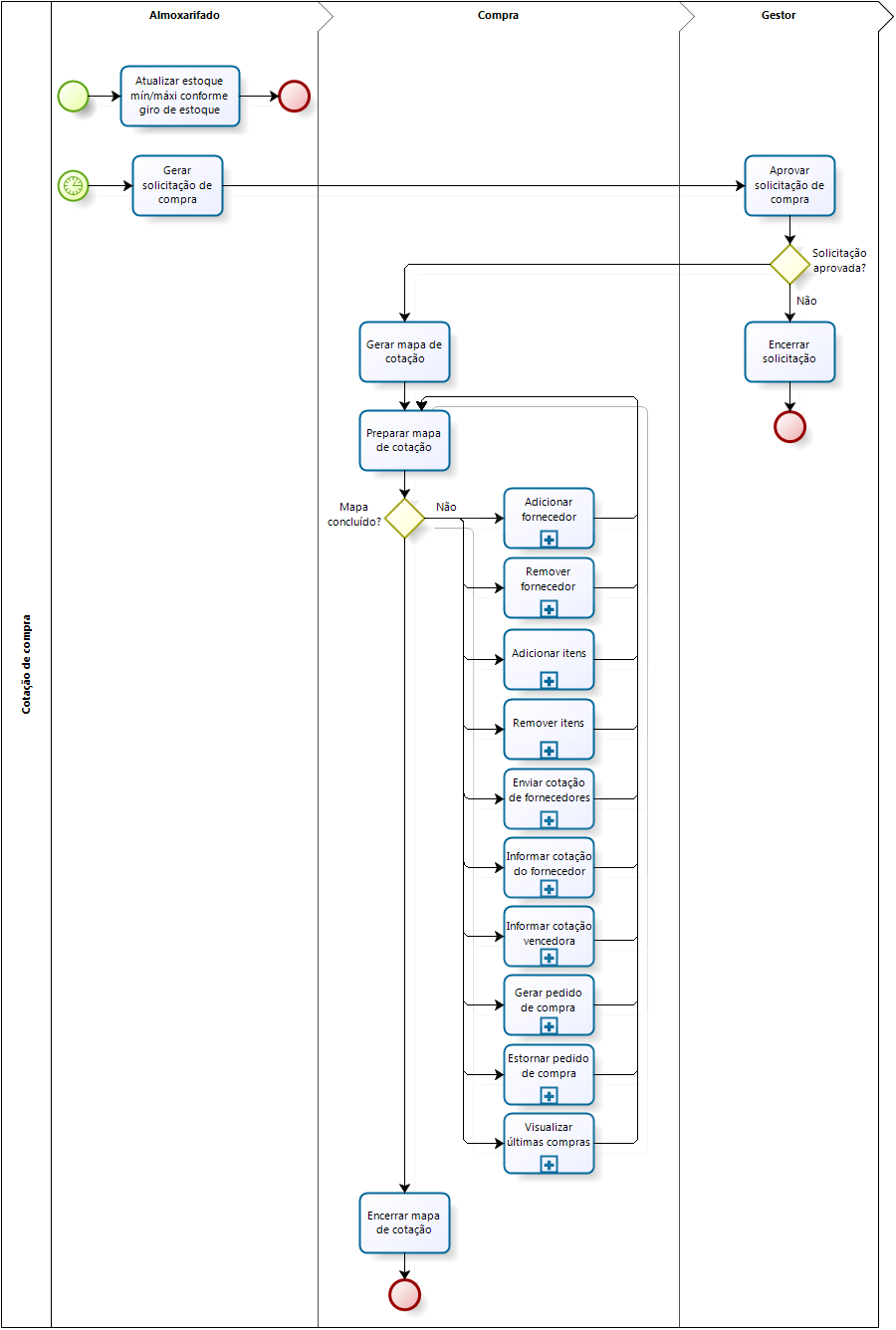
Figura
1 - Fluxograma do
processo de Pedido de Compra
A cotação tem como pré-condição já existir solicitações de compras cadastradas, aprovadas e com status "Aguardando cotação" no sistema.
Depois de cadastrar as solicitações de compras necessárias será montado o mapa de cotação, acesse o caminho "Iniciar -> Compra -> Mapa de Cotação", é aberta a tela de listagem "Mapa de Cotação", conforme mostra a imagem abaixo:
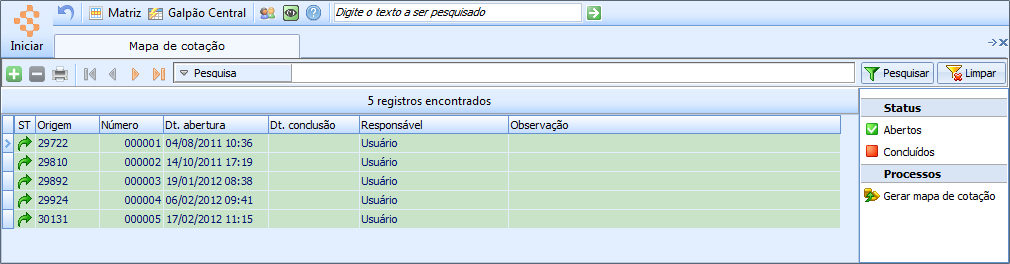
Figura
2 - Listagem de Mapas
de Cotações
Utilize o processo
 para gerar
um mapa de cotação, será exibida a tela "Gerar mapa de cotação -
Itens da solicitação de compra" para seleção dos itens a serem cotados.
para gerar
um mapa de cotação, será exibida a tela "Gerar mapa de cotação -
Itens da solicitação de compra" para seleção dos itens a serem cotados.
|
Caso não exista itens de solicitação de compra no status "Aguardando Cotação" será exibida a seguinte mensagem de erro:
Clique aqui para mais informações sobre a inclusão de solicitação de compra no sistema. |
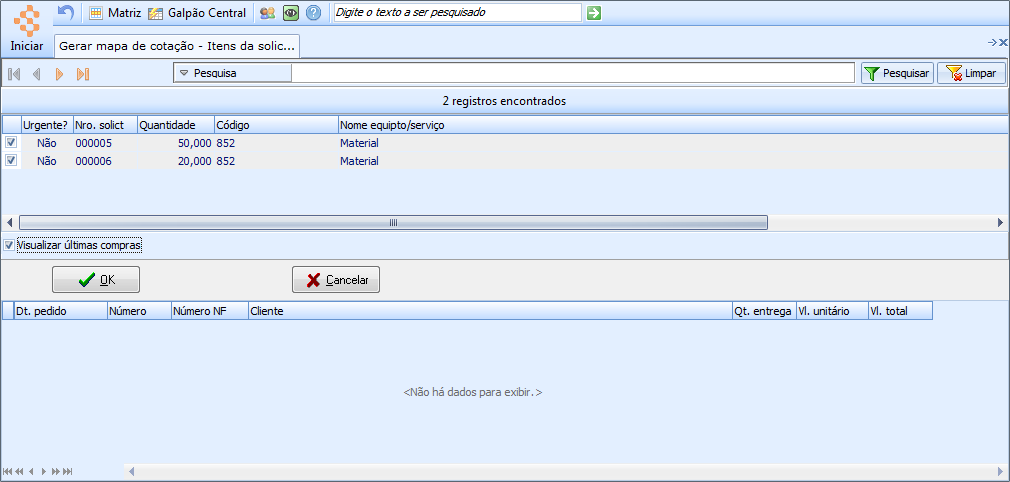
Figura
4 - Listagem das
Solicitações de Compra para inserir no Mapa de Cotação
Nesta tela podemos filtrar os itens pelos seguintes campos:
"Produtos/Serviços sob minha responsabilidade": Informe se deseja filtrar somente os produtos de responsabilidade do usuário ou não, se a opção escolhido for não todos os itens solicitados serão exibidos, para a opção sim serão exibidos apenas os produtos associados ao grupo de produtos relacionado ao usuário, clique aqui para mais informações sobre esse relacionamento.
"Número da solicitação": Informe se deseja buscar os itens pelo número de controle da solicitação de compra que os gerou.
Clique no botão  para buscar
os itens desejados. Este filtro não é obrigatório, sendo que ao abrir
a tela todos os itens serão apresentados e já virão selecionados por padrão
para a geração do mapa.
para buscar
os itens desejados. Este filtro não é obrigatório, sendo que ao abrir
a tela todos os itens serão apresentados e já virão selecionados por padrão
para a geração do mapa.
Abaixo da seção de filtros virá a listagem dos itens, marque a primeira coluna daqueles que serão cotados, conforme mostra a imagem abaixo:

Figura
5 - Listagem de Solicitações,
seção de Seleção
Na última seção da tela serão exibidos os dados de compras anteriores dos itens selecionados.
Depois de selecionados os pedidos, clique
no botão  para gerar o mapa, será aberta a tela de
inclusão do mapa de cotação com os itens já inclusos:
para gerar o mapa, será aberta a tela de
inclusão do mapa de cotação com os itens já inclusos:
Aba "1-Cotação":
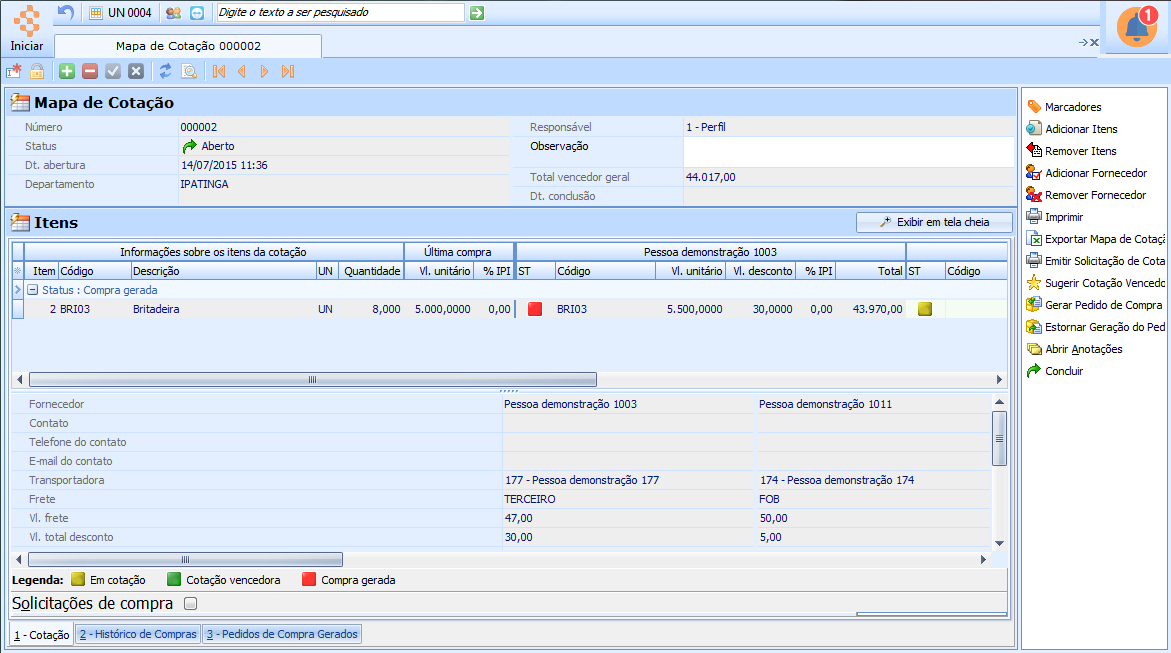
Figura
6 - Cadastro de Mapa
de Cotação
|
O mapa de cotação
também pode ser incluído através do botão Neste caso também será necessário que exista solicitação de cotação em aberto. |
Nesta tela será mostrada primeiramente a seção do cabeçalho do mapa de cotação com os seguintes campos:

Figura
7 - Seção do Cabeçalho
do Mapa de Cotação
"Número": Preenchido pelo sistema sequencialmente.
"Status": Apresenta a situação da cotação. Na inclusão começa com o status "Aberto", ao gerar o pedido de compra e concluir a cotação este campo ficará com o status "Concluído".
"Data de abertura": Preenchido pelo sistema com a data atual no momento da inclusão do mapa.
"Departamento": Será preenchido no momento em que os itens forem adicionados, esta informação será buscada da solicitação de compra.
"Responsável": Preenchido pelo sistema com o funcionário associado ao usuário logado no momento da inclusão do mapa.
"Observação": Campo armazenado para inclusão de observação que se façam necessárias para o mapa.
"Total vencedor geral": Neste campo será exibido o resultado da soma dos valores de "Total vencedor" dos fornecedores do mapa de cotação.
"Data conclusão": Campo será preenchido com a data em que a cotação for concluída.
Na seção abaixo do cabeçalho serão exibidas as informações sobre os itens da cotação, última compra dos mesmos (valor unitário e %IPI), conforme os fornecedores forem incluídos os mesmos serão exibidos em frente a estas informações na mesma seção.

Figura
8 - Seção de detalhamento
de Produtos do Mapa de Cotação
Informações sobre os itens da cotação: Os campos desta coluna serão buscados de acordo com o que foi informado na solicitação de compra a qual pertencem)
"Item": Número do item.
"Código": Código informado no cadastro do produto.
"Descrição": Descrição informada no cadastro do produto.
"Un": Unidade informada no cadastro do produto.
"Qtde.": Quantidade solicitada no cadastro da solicitação de compra.
Última compra: Os campos desta coluna serão buscados de acordo com a última compra realizada para o produto, se o mesmo não possuir uma campo anterior então a seção ficará em branco.
"Vl. unitário": Valor unitário no qual o produto foi comprado em sua última compra.
"%IPI": Percentual do IPI cobrado do produto em sua última compra.
"Nome do fornecedor adicionado":
Para acrescentar um fornecedor à
lista, execute o processo  .
.
"ST":
Situação do produto para este fornecedor. Este campo é automaticamente
preenchido ao executar o processo  , porém pode
ser alterado conforme decisão do usuário.
, porém pode
ser alterado conforme decisão do usuário.
"Código": representa o código do equipamento no fornecedor trazido de Produto > aba 4-Fornecedores, campo "Código produto";
"Vl. unitário": Valor unitário cobrado por este fornecedor.
"Vl. desconto": Valor do desconto dado por este fornecedor. Informe o total de desconto para a quantidade total do item.
Ex.: Se o fornecedor liberar um desconto de R$1,00 por produto e a solicitação for para 10 produtos, o valor de desconto informado deve ser de R$10,00.
"%IPI": Percentual cobrado de IPI por este fornecedor, se houver.
"Total": Será preenchido com cálculo do total dos itens, este será obtido através do cálculo: Vl. Item + (Vl. Item x IPI), onde o 'Vl. Item' é o resultado do cálculo: (qtde x Vl. Unitário) - Vl. Desconto.
Será adicionado uma coluna para cada adição de fornecedor realizada.
As informações desta seção serão agrupadas por status.
Abaixo das informações sobre os itens da cotação serão exibidos os dados gerais de compra para cada fornecedor da cotação, estes serão mudados conforme o produtos selecionado na seção acima:
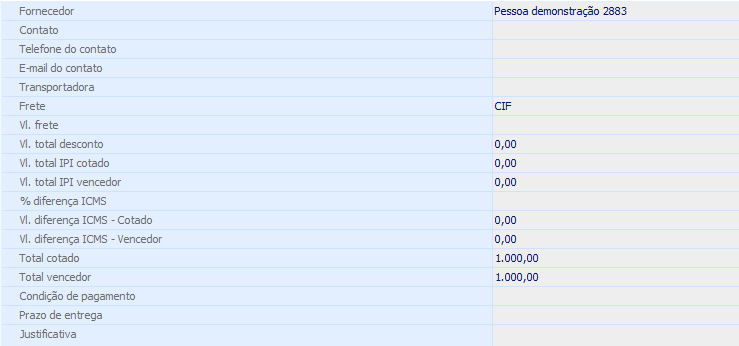
Figura
9 - Seção de detalhamento
dos valores adicionais do Mapa de Cotação
Este campos serão preenchidos de acordo com a cotação de cada fornecedor;
Vl. item: o cálculo do "Vl. item" citado nas fórmulas abaixo será o seguinte: (qtde x Vl. unitário) - Vl. desconto.
"Fornecedor": Será exibido o nome do fornecedor adicionado para o produto;
"Contato": Selecione a pessoa responsável para o contato
com o fornecedor, clique no botão  para exibir
a listagem dos contatos cadastrados para o fornecedor indicado. Apenas
os contatos ativos poderão ser selecionados nesse campo;
para exibir
a listagem dos contatos cadastrados para o fornecedor indicado. Apenas
os contatos ativos poderão ser selecionados nesse campo;
"Telefone do contato": Será preenchido de acordo com o contato selecionado, se este não tiver telefone informado o campo ficará em branco;
"E-mail do contato": Será preenchido de acordo com o contato selecionado, se este não tiver e-mail informado o campo ficará em branco;
"Transportadora": Selecione a transportadora responsável
pela entrega do produto, clique no botão  para
exibir a tela de pesquisa do cadastro de pessoas do tipo "Fornecedor";
para
exibir a tela de pesquisa do cadastro de pessoas do tipo "Fornecedor";
"Frete": Selecione o tipo de frete que será cobrado na cotação. Escolha entre:
|
CIF: o fornecedor se responsabiliza pelo frete, cabendo a este disponibilizar uma guia para que o comprador possa resgatar o produto perante a transportadora. Este custo consta no orçamento do fornecedor. FOB: todos os custos e desembaraços legais da carga são de responsabilidade do cliente, que cessa assim que o mesmo entregue a mercadoria a transportadora contratada pelo comprador, na hora e local combinados em contrato, o custo do FOB não consta em orçamento de fornecimento da mercadoria, este custo deve ser calculado à parte, pelo cliente. Observe que estes dois termos, CIF e FOB, foram originalmente criados para serem usados nos transportes marítimos e hidroviários internacionais, mas foram adotados e hoje são usados a nível nacional no transporte rodoviário por transportadoras e motoristas fretistas. Ao gerar o pedido de compra do mapa de cotação, serão geradas duas notas, uma para o fornecedor e outra para a transportadora, nos casos de frete do tipo FOB, ao fazer o estorno da geração do pedido o sistema reconhecerá que existem dois pedidos a serem estornados. |
"Vl. frete": Informe o valor do frete a ser cobrado.
"Vl. total desconto": Armazena o total de desconto por fornecedor, este será obtido através da soma da coluna "Vl. Desconto" de todos os produtos por fornecedor da seção de informações dos produtos.
"Vl. total IPI cotado": Será preenchido com a soma do valor encontrado ao aplicar a seguinte expressão para cada produto no fornecedor: (Vl. item + ((Vl. item / soma do Vl. item) x Vl. frete)) x %IPI.
"Vl. total IPI vencedor": Será preenchido com a soma do valor encontrado ao aplicar a seguinte expressão para os produtos com status igual à "Cotação vencedora": (Vl. item + ((Vl. item / soma do Vl. item) x Vl. frete)) x %IPI.
"% diferença ICMS": Informe o percentual de diferença do ICMS nos produtos para o fornecedor.
"Vl. diferença ICMS - Cotado": Será preenchido com o valor total da diferença de ICMS dos produtos cotados para este fornecedor. Este valor é obtido através do cálculo: (soma Vl. item dos produtos no fornecedor + Vl. total IPI cotado) x % diferença ICMS.
"Vl. diferença ICMS - Vencedor": Será preenchido com o valor total da diferença de ICMS dos produtos vencedores para este fornecedor. Este valor é obtido através do cálculo: (soma do Vl. item para os produtos com status igual à "Cotação vencedora" + Vl. total IPI vencedor) x %diferença ICMS.
"Total cotado": Será preenchido com o valor total cotado para o fornecedor. Este valor é obtido através do cálculo: (soma Vl. Item de todos os produtos no fornecedor) + (Vl. total IPI cotado) + (Vl. diferença ICMS cotado) + Vl. frete.
"Total vencedor": Será preenchido com o valor total vencedor do fornecedor. Este valor é obtido através do cálculo: (soma Vl. item para os produtos com status igual à "Cotação vencedora") + (Vl. total IPI vencedor) + (Vl. diferença ICMS vencedor) + Vl. frete.
"Condição de pagamento": Informe a condição de pagamento disponível para este fornecedor.
"Prazo de entrega": Informe o prazo de entrega dado pelo fornecedor. Esta coluna somente aparecerá se o parâmetro "Informar prazo de entrega dos itens no mapa de cotação"
"Justificativa": Campo destinado a alguma informações de justificativa da cotação.
Para visualizar os dados da(s) solicitação(ões) de compra que gerou(aram) este mapa de cotação clique no botão
 localizado
no rodapé da tela, conforme mostra a imagem
abaixo:
localizado
no rodapé da tela, conforme mostra a imagem
abaixo:

Figura
10 - Detalhamento
dos dados da Solicitação que originou o Mapa de Cotação
Nesta serão exibidos os dados da solicitação de acordo como produto que for selecionado:
Nro. solict": Mostra o número da solicitação de compra de onde os produtos foram buscados.
"Urgente": Mostra se a solicitação é urgente ou não.
"Observação solicitação de compra": Mostra as observações incluídas na solicitação.
"Quantidade": Mostra a quantidade de produtos solicitados.
"Descrição item solicitação": Mostra a descrição do item na solicitação de compra.
Informe os preços de produtos, impostos e frete de acordo com a cotação realizada junto aos fornecedores.
Aba "2-Histórico de compras"
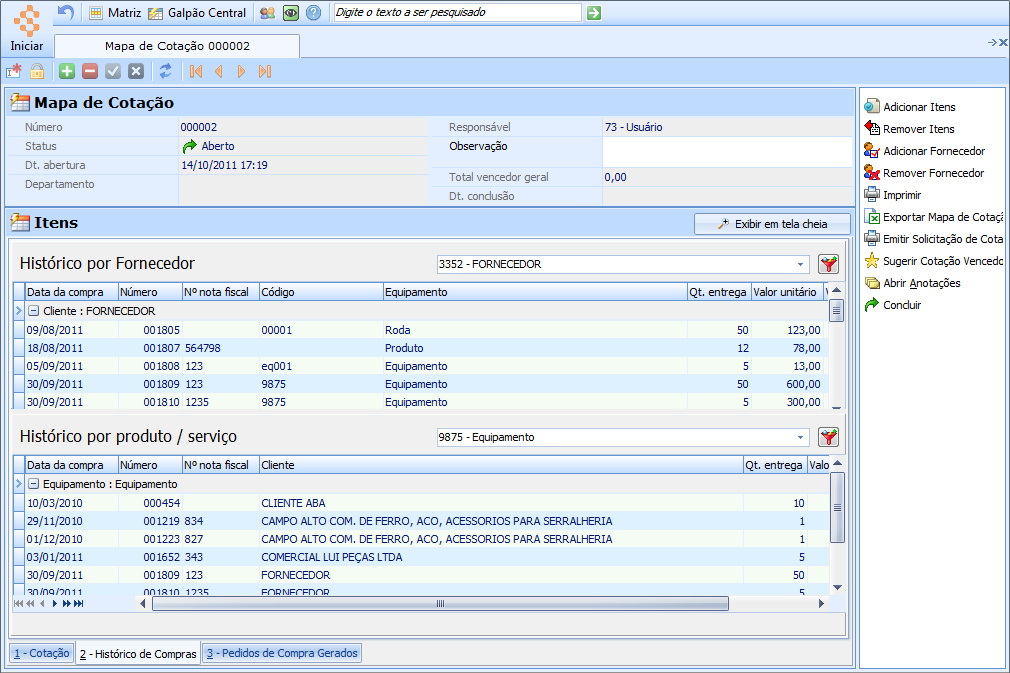
Figura 11 - Cadastro do Mapa de Cotação,
seção "2-Histórico de compras"
Nesta aba serão exibidas as compras já realizadas para os fornecedores e os produtos do mapa de cotação. As informações mostradas neste tela são apenas informativas.
Aba "3-Pedidos de compra gerados"
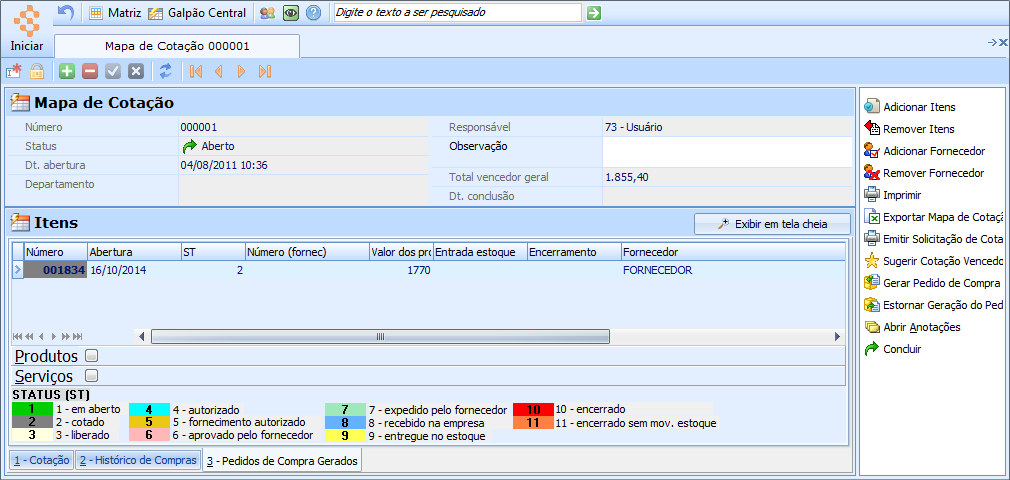
Figura 12 - Cadastro de Mapa de Cotação,
seção "3-Pedidos de compra gerados"
Esta aba estará disponível apenas para
os mapas que possuírem algum pedido gerado. Nesta serão exibidos os dados
do pedido gerado através do processo  .
.
Através do botão  é possível visualizar os detalhes dos produtos incluídos no pedido, o
botão
é possível visualizar os detalhes dos produtos incluídos no pedido, o
botão  será
utilizados para exibir os serviços deste pedido. No rodapé
da tela será exibida a seção com a legenda do status dos pedidos.
será
utilizados para exibir os serviços deste pedido. No rodapé
da tela será exibida a seção com a legenda do status dos pedidos.

Figura
13 - Seção
Status
do Cadastro de Mapa de Cotação,
seção "3-Pedidos de compra gerados"
As informações mostradas nesta tela são apenas informativas.
Na tela de mapa de cotação existe a seção "Processos" onde são exibidos os processos disponíveis para execução:
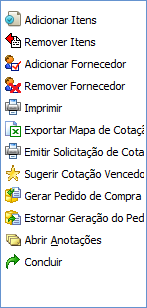
Figura
14 - Seção de Processos
do Mapa de Cotação
 :
Através deste processo é possível adicionar itens das solicitações de
compra, ao executá-lo será aberta a tela "Mapa de cotação - Adicionar
itens". Esta é a mesma tela mostrada ao gerar um mapa de cotação.
:
Através deste processo é possível adicionar itens das solicitações de
compra, ao executá-lo será aberta a tela "Mapa de cotação - Adicionar
itens". Esta é a mesma tela mostrada ao gerar um mapa de cotação.
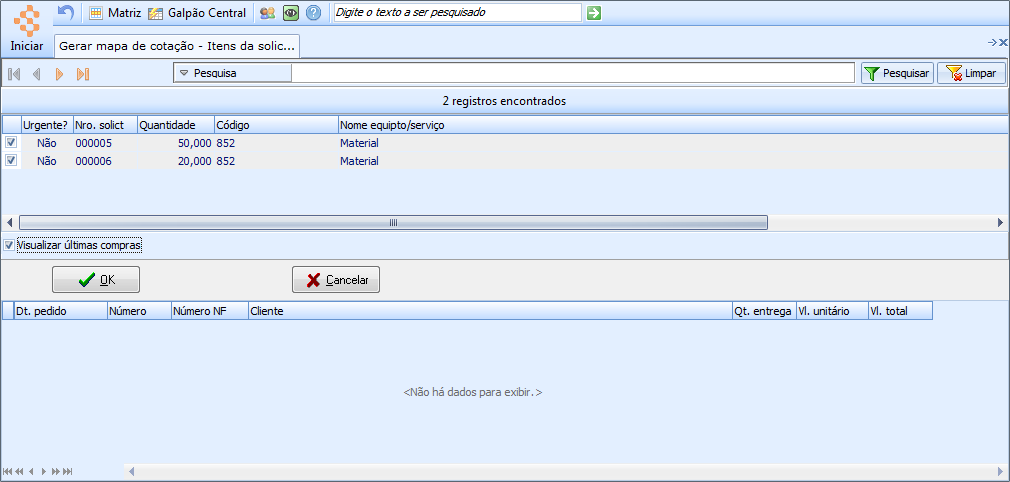
Figura
15 - Processo de
Adicionar itens do Mapa de Cotação
Para executar este processo é necessário que existam solicitações de
compra com status
"Aguardando cotação". Selecione os itens que deseja incluir
na cotação e clique no botão  .
O sistema voltará a tela do cadastro do mapa de cotação com os itens selecionados
adicionados.
.
O sistema voltará a tela do cadastro do mapa de cotação com os itens selecionados
adicionados.
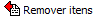 :
Através deste processo é possível remover os itens incluídos na cotação.
Ao executá-lo será aberta a tela "Mapa de cotação - Remover itens",
este é semelhante a tela de adição de itens, conforme mostra a imagem
abaixo:
:
Através deste processo é possível remover os itens incluídos na cotação.
Ao executá-lo será aberta a tela "Mapa de cotação - Remover itens",
este é semelhante a tela de adição de itens, conforme mostra a imagem
abaixo:
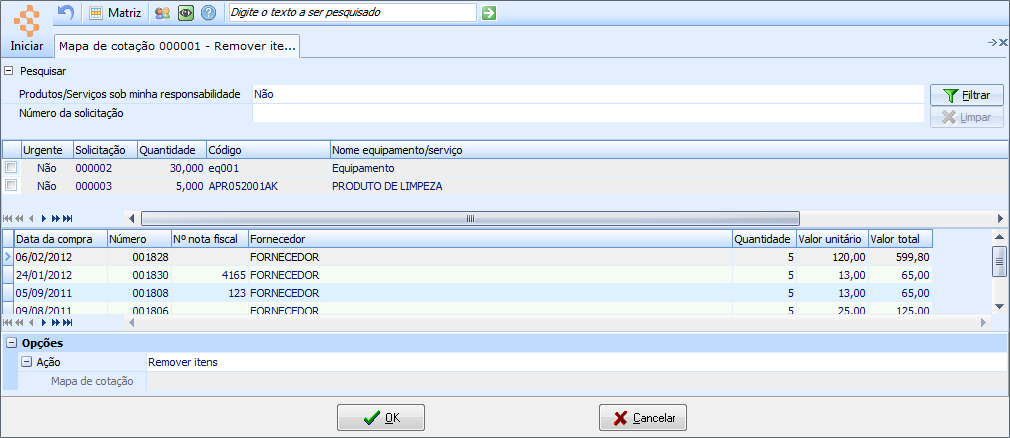
Figura
16 - Processo de
Remover itens do Mapa de Cotação
Serão listados apenas os itens que foram
incluídos no mapa, selecione aqueles que deseja remover e clique no botão
 .
.
Ao executar este processo, a coluna "Quantidade" poderá ser habilitada para edição através da seção "Ação", sendo possível indicar se deseja remover todas ou parte da quantidade solicitada.
Essa rotina foi criada para permitir a associação do mesmo item de uma solicitação a mapa de cotações diferentes.
Para escolher se o sistema seguirá o fluxo normal (remoção de todos os itens selecionados), se o valor digitado irá para um novo mapa ou para um mapa já existente existe a seção "Ação", que conterá as seguintes opções:
"Remover itens": O campo "Quantidade" não
estará editável e fará com que o sistema siga o fluxo normal ao clicar
no botão  da tela, ou seja, fará a remoção dos
itens selecionados com a mesma quantidade informada na tela de solicitação
de compra. Este será o valor padrão do campo.
da tela, ou seja, fará a remoção dos
itens selecionados com a mesma quantidade informada na tela de solicitação
de compra. Este será o valor padrão do campo.
"Mover para um novo mapa de cotação": O campo "Quantidade"
será editável. Ao clicar no botão  e caso a quantidade
digitada seja menor que a solicitada, será gerado um novo mapa com
a quantidade digitada e o mapa de origem ficará com o restante.
e caso a quantidade
digitada seja menor que a solicitada, será gerado um novo mapa com
a quantidade digitada e o mapa de origem ficará com o restante.
"Mover para mapa de cotação já existente": O campo
"Quantidade" será editável. Ao clicar no botão  e caso a quantidade digitada
seja menor que a solicitada, será reaproveitado um mapa já existente
e que esteja em aberto, ou seja, ao ser selecionado esta opção o campo
"Mapa de cotação" será habilitado e possuirá a lista de
todos os mapas de cotação que se encontram em aberto para que o usuário
escolha a qual deles o(s) produto(s) selecionado(s) será(ao) associado(s).
O mapa de origem ficará com a quantidade restante. Para esta opção
serão feitas as seguintes validações:
e caso a quantidade digitada
seja menor que a solicitada, será reaproveitado um mapa já existente
e que esteja em aberto, ou seja, ao ser selecionado esta opção o campo
"Mapa de cotação" será habilitado e possuirá a lista de
todos os mapas de cotação que se encontram em aberto para que o usuário
escolha a qual deles o(s) produto(s) selecionado(s) será(ao) associado(s).
O mapa de origem ficará com a quantidade restante. Para esta opção
serão feitas as seguintes validações:
Para um fornecedor que possua o pedido de compra gerado, não será possível alterar o status do produto para cotação vencedora, ao tentar alterá-lo será exibida uma mensagem de alerta do sistema;
Se o mapa de destino possuir o item e este não tiver pedido de compra gerado, devem-se permanecer os mesmos valores existentes incrementando apenas a quantidade. Caso este já tenha um pedido gerado, não será possível o incremento e será exibida uma mensagem de alerta do sistema;
Se o mapa já possuir fornecedor, permanecem os mesmos dados do mapa existente incluindo apenas o produto e suas informações, com status "Em cotação";
Para itens não existentes no mapa de destino, as informações serão inseridas da mesma forma que se encontram no mapa de origem, com status "Em cotação";
Para os itens já existentes no mapa de destino, porém com fornecedor diferente, as informações deverão ser inseridas da mesma forma que se encontram no mapa de origem incluindo as informações do fornecedor, com status "Em cotação".
O sistema voltará a tela de cadastro do mapa de cotação exibindo apenas os itens que não foram solicitados.
 :
Através deste processo é possível fazer a inclusão dos fornecedores que
serão consultados para cotar os valores dos produtos a serem comprados.
Ao executar este processo será exibida a tela "Mapa de cotação -
Adicionar fornecedor", conforme mostra a imagem abaixo:
:
Através deste processo é possível fazer a inclusão dos fornecedores que
serão consultados para cotar os valores dos produtos a serem comprados.
Ao executar este processo será exibida a tela "Mapa de cotação -
Adicionar fornecedor", conforme mostra a imagem abaixo:
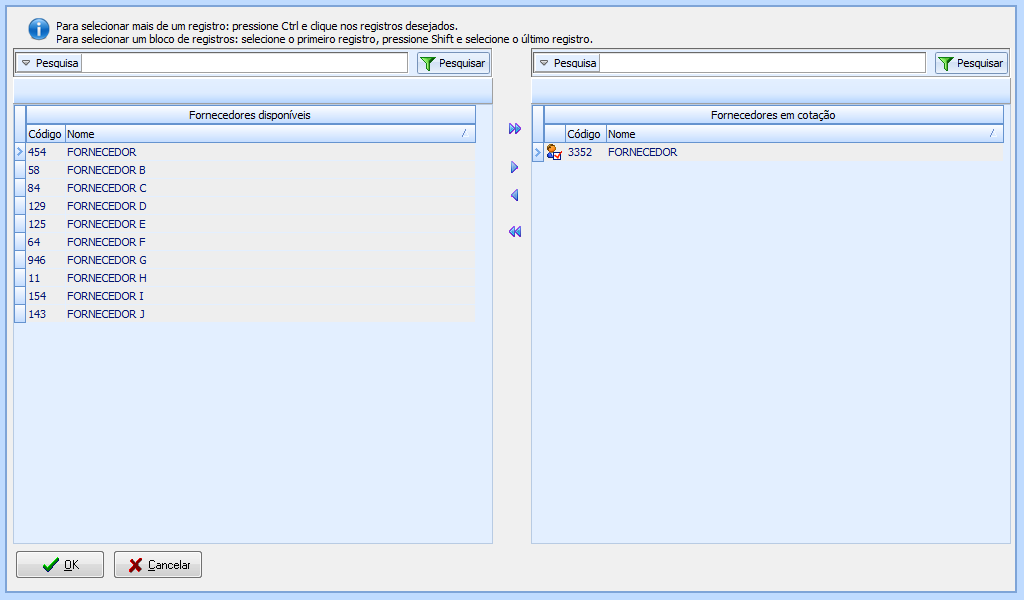
Figura
17 - Formulário para
o processo de Adicionar fornecedor no Mapa de Cotação
Para adicionar o fornecedor selecione-o na seção "Fornecedores
disponíveis" e clique no botão  para
passá-lo para a seção "Fornecedores em cotação". Para selecionar
mais de um registro tecle [Ctrl]
e clique nos registros desejados, a seleção de um bloco de registro é
feita com a tecla [Shift]. Será
possível selecionar o máximo de 60 fornecedores.
para
passá-lo para a seção "Fornecedores em cotação". Para selecionar
mais de um registro tecle [Ctrl]
e clique nos registros desejados, a seleção de um bloco de registro é
feita com a tecla [Shift]. Será
possível selecionar o máximo de 60 fornecedores.
Depois de selecionar todos os fornecedores desejados clique no botão
 para adicioná-los ao mapa. O sistema exibirá a tela
de cadastro da cotação e nesta poderá ser observada a inclusão dos fornecedores:
para adicioná-los ao mapa. O sistema exibirá a tela
de cadastro da cotação e nesta poderá ser observada a inclusão dos fornecedores:
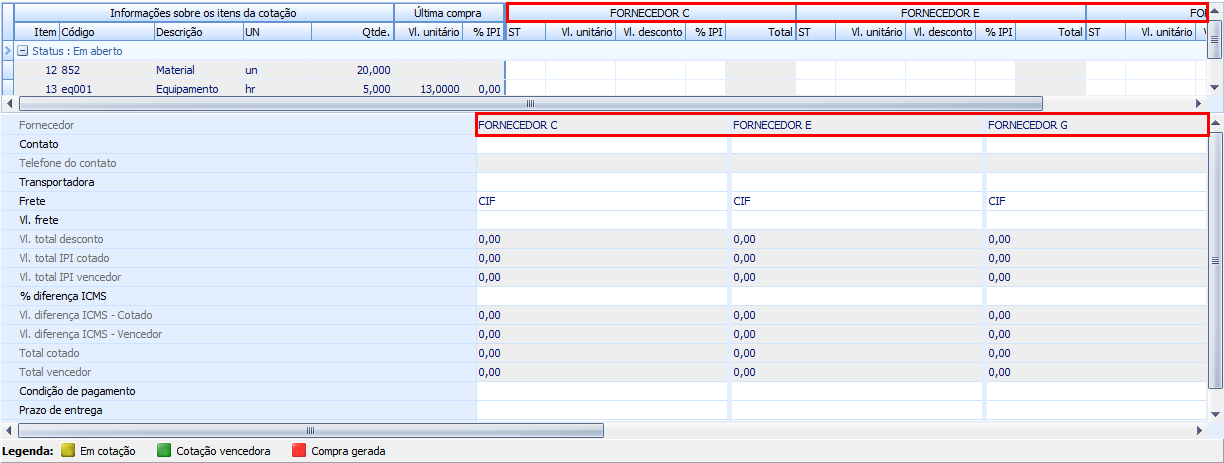
Figura
18 - Foco de coluna
"Fornecedor" do cadastro de Mapa de Cotação
Será possível inserir no máximo 60 fornecedores do mesmo mapa. Depois de adicionar o fornecedor informe os valores cotados.
 :
Através deste processo é possível remover o fornecedor incluído, ao executá-lo
será aberta a tela "Mapa de cotação - Remover fornecedor":
:
Através deste processo é possível remover o fornecedor incluído, ao executá-lo
será aberta a tela "Mapa de cotação - Remover fornecedor":

Figura
19 - Formulário para
o processo "Remover fornecedor" do cadastro de Mapa de Cotação
Para remover o fornecedor selecione-o na seção "Fornecedores em
cotação" e clique no botão  para enviá-los
para a seção "Fornecedores a serem removidos". Para selecionar
mais de um registro tecle [Ctrl]
e clique nos registros desejados, a seleção de um bloco de registro é
feita com a tecla [Shift].
para enviá-los
para a seção "Fornecedores a serem removidos". Para selecionar
mais de um registro tecle [Ctrl]
e clique nos registros desejados, a seleção de um bloco de registro é
feita com a tecla [Shift].
Depois de efetuar a seleção clique no botão  para
removê-los do mapa.
para
removê-los do mapa.
 : Através
deste processo é possível efetuar a exportação dos dados do mapa de cotação
para uma planilha em Excel.
Ao executá-lo será aberta a janela "Gerar mapa de cotação em Excel" para que seja indicado o caminho para geração
do arquivo, conforme mostra a imagem abaixo:
: Através
deste processo é possível efetuar a exportação dos dados do mapa de cotação
para uma planilha em Excel.
Ao executá-lo será aberta a janela "Gerar mapa de cotação em Excel" para que seja indicado o caminho para geração
do arquivo, conforme mostra a imagem abaixo:
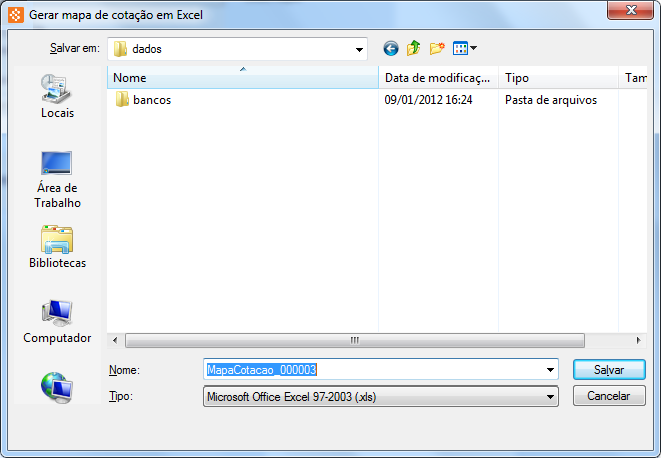
Figura
20 - Seleção de pasta
para salvar o Mapa de Cotação no formato '.Excel'
Depois de exportar o arquivo, ao abri-lo serão mostradas as mesmas informações incluídas no mapa de cotação:
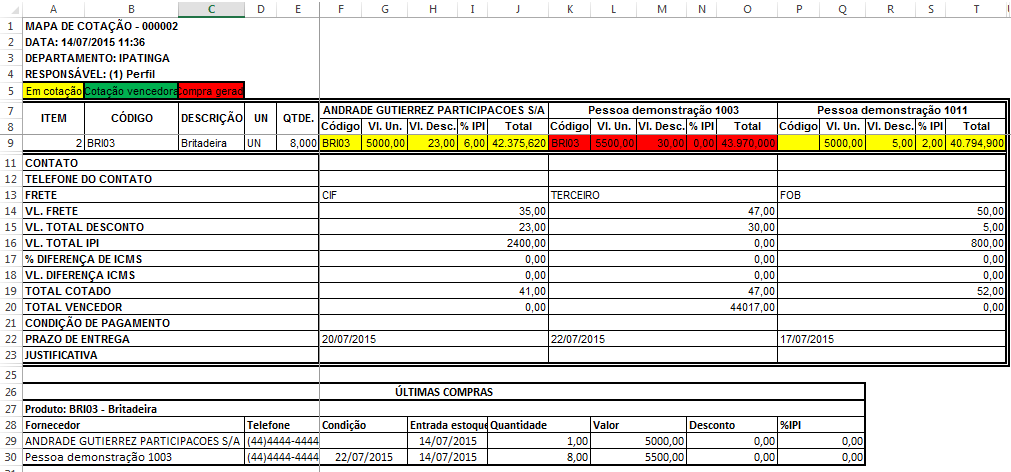
Figura
21 - Relatório do
Mapa de Cotação em '.Excel
Este mesmo relatório mostrado em Excel é
exibido internamente no sistema através do botão  da tela de detalhamento do mapa de cotação.
da tela de detalhamento do mapa de cotação.
 : Ao finalizar
a cotação este processo deve ser executado assim o sistema irá emitir
um relatório de solicitação de compra que pode ser impresso com ou sem
as informações do fornecedor de acordo com o processo da empresa.
: Ao finalizar
a cotação este processo deve ser executado assim o sistema irá emitir
um relatório de solicitação de compra que pode ser impresso com ou sem
as informações do fornecedor de acordo com o processo da empresa.
Se emitido com informações pode ser utilizado para envio ao gerente de compras para que decida para qual fornecedor será gerada a compra. Se estiver sem as informações pode ser utilizado pelo responsável da compra para que entre em contato com o fornecedor e obtenha os valores de cada item ou ser encaminhado diretamente aos fornecedores.
Ao executar o processo será exibida a tela de filtro "Relatório de solicitação de cotação - Filtro", conforme mostra a imagem abaixo:
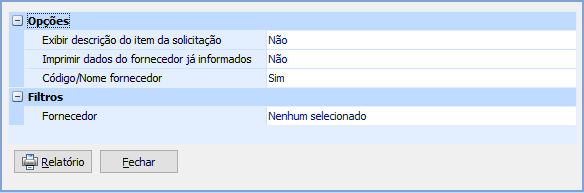
Figura
22 - Filtro para
o Relatório de Solicitação de Cotação, aberto através do processo
"Emitir solicitação
de compra" do Mapa de Cotação
Serão exibidos os seguintes campos:
"Exibir descrição do item da solicitação": Selecione "Sim" ou "Não" para definir se no relatório será mostrada a descrição do produto informado no campo "Descrição" localizado na aba "2-Itens" do cadastro de solicitação de compra. Se marcado como "Sim" o sistema irá concatenar, na impressão da coluna "Descrição", o campo "Descrição item solicitação" da seção "Solicitações de compra" na aba "1 – Cotação" do mapa de cotação. Essa concatenação será executada caso haja informação armazenada em "Descrição item solicitação". Quando marcado "Não" (esta será a opção padrão) será impresso somente a descrição do produto.
"Imprimir dados do fornecedor já informados": Selecione "Sim" ou "Não" para que os dados já informados do fornecedor para o qual o relatório está sendo impresso sejam exibidos. Se marcado como "Sim" serão impressos os seguintes dados a respeito do fornecedor: "Vl. Unitário", "%IPI", "Transportadora", "Frete (CIF/FOB)", "Vl. Frete", "Total cotado", "Condição de pagamento", "Prazo de entrega" e "Justificativa". Marcando "Não" as informações não aparecerão, esta será a opção padrão.
"Código/Nome fornecedor": Selecione se serão impressos ou não os dados do fornecedor do mapa de cotação. Se esta opção estiver selecionada com a opção "Não" o relatório será impresso sem os dados do fornecedor, selecionada com a opção "Sim" ao emitir o relatório, na coluna "Descrição" do equipamento será mostrado o(s) código(s) do produto já cadastrado para o fornecedor, concatenado com a descrição do fornecedor. Para a descrição, será considerada apenas a primeira cadastrada.
Ex.: Código fornecedor, código fornecedor,... + <espaço> + descrição.
A descrição e o código do produto para o fornecedor pode ser observada na tela de cadastro de produto, aba "Fornecedores".
"Fornecedor": Informe o fornecedor para o qual o relatório
será gerado. Clique no botão  para abrir o dropbox
de multi seleção, serão exibidos apenas os fornecedores adicionados
no mapa de cotação e é possível selecionar mais de um fornecedor.
para abrir o dropbox
de multi seleção, serão exibidos apenas os fornecedores adicionados
no mapa de cotação e é possível selecionar mais de um fornecedor.
Clique no botão  para
gerar os dados.
para
gerar os dados.
O relatório será apresentado conforme mostra a imagem abaixo:
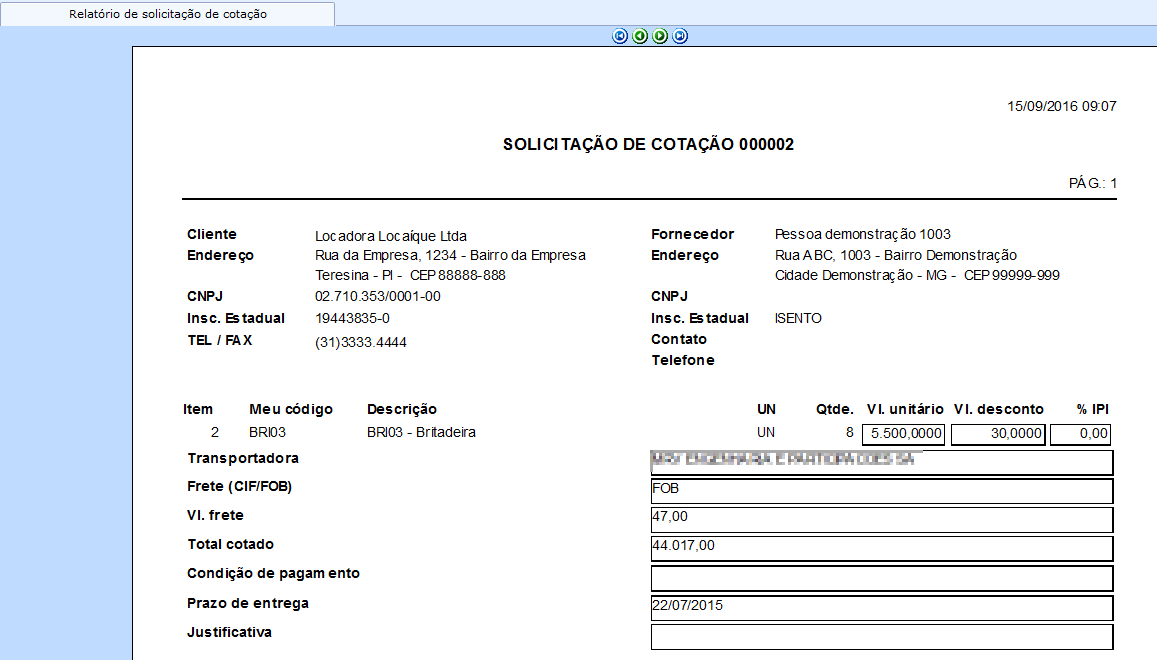
Figura
23 - Relatório de
Solicitação de Compra
Este relatório conterá a lista de produtos a serem cotados, serão impressos os seguintes dados: nome, quantidade e unidade, valor unitário, valor total do produto, valor das mercadorias, tipo de frete (CIF: o fornecedor se responsabiliza pelo frete, cabendo a este disponibilizar uma guia para que o comprador possa resgatar o produto perante a transportadora. Este custo consta no orçamento do fornecedor; ou FOB: todos os custos e desembaraços legais da carga são de responsabilidade do cliente, que cessa assim que o mesmo entregue a mercadoria a transportadora contratada pelo comprador, na hora e local combinados em contrato, o custo do FOB não consta em orçamento de fornecimento da mercadoria, este custo deve ser calculado à parte, pelo cliente. Observe que estes dois termos, CIF e FOB, foram originalmente criados para serem usados nos transportes marítimos e hidroviários internacionais, mas foram adotados e hoje são usados a nível nacional no transporte rodoviário por transportadoras e motoristas fretistas), valor do frete, impostos (ICMS), valor total, condição de pagamento e prazo de entrega.
Se a opção "Imprimir dados do fornecedor já informados" estiver marcada como "Não" todos os campos de valores da cotação serão mostrados em branco.
 : Através
deste processo o sistema indicará o(s) fornecedor(es) que venceu(ram)
na cotação de cada produto, essa indicação será apresentada através da
coluna "ST" da seção de detalhes dos
produtos, na coluna "Nome do fornecedor" (esta coluna é nomeada
com o nome do fornecedor adicionado no mapa). Ao executar este processo
será exibida a tela "Mapa cotação - Sugerir cotação vencedora",
conforme mostra a imagem abaixo:
: Através
deste processo o sistema indicará o(s) fornecedor(es) que venceu(ram)
na cotação de cada produto, essa indicação será apresentada através da
coluna "ST" da seção de detalhes dos
produtos, na coluna "Nome do fornecedor" (esta coluna é nomeada
com o nome do fornecedor adicionado no mapa). Ao executar este processo
será exibida a tela "Mapa cotação - Sugerir cotação vencedora",
conforme mostra a imagem abaixo:
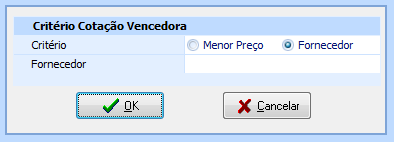
Figura
24 - Formulário para
seleção de critério para Cotação vencedora
Selecione o critério que deseja considerar para a sugestão da cotação vencedora.
Se o critério selecionado for "Menor Preço" o sistema irá sugerir, para cada produto, o fornecedor que oferecer o menor preço, considerando as colunas "Vl. unitário", "Vl. desconto" e "%IPI" informado na seção de detalhes do produto.
Selecionando a opção "Fornecedor" será habilitado o campo "Fornecedor" para que o mesmo seja indicado manualmente pelo usuário, então o sistema irá sugeri-lo como cotação vencedora.
Depois de efetuar a sugestão, a coluna "ST" será modificada na seção dos detalhes de produtos do mapa, conforme mostra a imagem abaixo:

Figura
25 - Seção de detalhamento
dos Produtos do Mapa de Cotação depois da execução do processo de "Sugerir
cotação vencedora"
Esta situação pode ser alterada manualmente de acordo com a necessidade do usuário.
 : Através deste processo será possível gerar o(s) pedido(s) de compra do mapa de cotação. Ao executá-lo
o sistema exibirá a tela "Mapa de cotação - Gerar pedido de compra"
para selecionar o fornecedor para o qual deseja gerar o pedido:
: Através deste processo será possível gerar o(s) pedido(s) de compra do mapa de cotação. Ao executá-lo
o sistema exibirá a tela "Mapa de cotação - Gerar pedido de compra"
para selecionar o fornecedor para o qual deseja gerar o pedido:
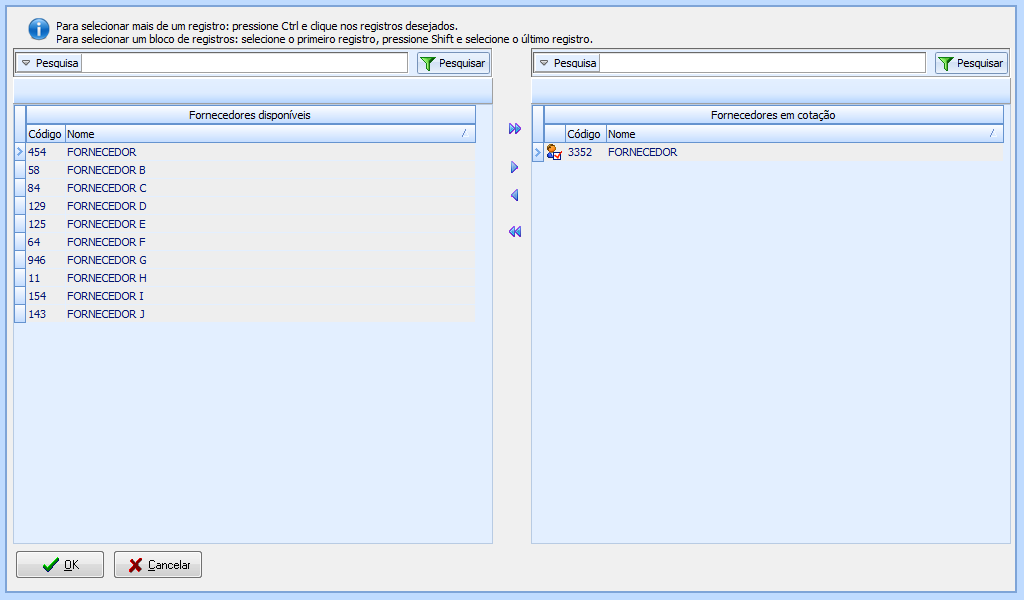
Figura
26 - Formulário para
seleção do fornecedor na Geração de pedido de compra
Depois de selecionar o fornecedor para o qual será efetuada a geração,
clique no botão  . Será gerado o pedido para o fornecedor
e também da transportadora com o frete cobrado.
. Será gerado o pedido para o fornecedor
e também da transportadora com o frete cobrado.
|
O pedido da transportadora será gerado somente nos casos em que o frete for do tipo FOB, existir transportadora informada e ter um valor de frete. Para os casos em que o tipo do frete for FOB e não houver as informações de valores o sistema exibirá mensagem de alerta e o processo de geração do pedido não será executado. |
Para geração do pedido de compra para prestação de serviços, quando o parâmetro "Permitir somente serviços relacionados ao fornecedor" estiver marcado o sistema verificará se o serviço possui relacionamento com o fornecedor selecionado para o pedido (aba "Serviços" do cadastro de pessoa) e se não possuir, a geração não será permitida.
Será gerado o pedido de compra apenas com os itens vencedores do fornecedor escolhido, estes itens na solicitação de compra passam para o status "Pedido de compra cadastrado" e no mapa de cotação ficam no status "Compra gerada".
Os campos a serem preenchidos ao gerar o pedido de compra do fornecedor são:
O campo "Contato" será preenchido como o vendedor do pedido de compra;
Os campos: "Justificativa", "Tipo de frete", "Condição de pagamento" e "Diferença de ICMS" serão preenchidos no campo de observação do pedido de compra;
O campo "Prazo de entrega" irá para o campo "Previsão de entrega" do pedido de compra;
A transportadora do mapa de cotação ficará também no campo "Transportadora" do pedido de compra;
O campo "Vl. Frete" do mapa de cotação será preenchido de acordo com o seu tipo, se for CIF ficará no campo de valor do frete do pedido. Sendo FOB será enviado para o campo de valor do conhecimento do transporte do pedido de compra.
No pedido de compra para a transportadora os campos que serão enviados para o pedido de compra, além dos que são enviados, serão:
O campo "Contato" do mapa de cotação será preenchido como vendedor do pedido de compra;
A frase pronta "Frete ref. Pedido de Compra XXXXXX", onde 'XXXXXX' será o número do pedido de compra do fornecedor que foi gerado, juntamente com o que foi escrito no campo "Justificativa", serão impressos no campo de observação do pedido de compra;
O "Prazo de entrega" será impresso no campo "Previsão de entrega" do pedido;
No pedido de compra, o campo "Modelo documento" da aba "NF/Impostos" será preenchido automaticamente com o modelo "Conhecimento de transporte rodoviário de cargas, modelo 8";
Na aba "3-Serviços" do pedido de compra estarão informados os seguintes valores:
"Descrição": Conhecimento de transporte rodoviário de cargas, modelo 8;
"Quantidade": 1;
"Valor unitário": O mesmo valor informado no campo "Vl. Frete" do mapa de cotação.
Além disso, será armazenado internamente o número de controle de cada pedido para serem utilizados no momento de estorno do pedido de compra, pois de cada mapa de cotação serão gerados dois pedidos e no momento de estornar, para que o sistema saiba quais os pedidos a serem estornados, deverão existir esses campos de controles internos para executar o processo corretamente. Este tipo de estorno será aplicado apenas para os pedidos de compras que possuírem também o pedido da transportadora uma vez que ao estornar o pedido do fornecedor o pedido da transportadora deverá ser excluído também.
A seção de detalhes dos produtos na tela de cadastro do mapa serão separada pelo seu status, conforme mostra a imagem abaixo:

Figura
27 - Seção de detalhamento
dos produtos do Mapa de cotação depois da Geração do Pedido de Compra
 : Através deste processo
é possível estornar a geração do pedido
de compra gerado para o fornecedor. Ao executar este processo será aberta
a tela "Mapa de cotação - Estornar
geração do pedido", conforme mostra a imagem abaixo:
: Através deste processo
é possível estornar a geração do pedido
de compra gerado para o fornecedor. Ao executar este processo será aberta
a tela "Mapa de cotação - Estornar
geração do pedido", conforme mostra a imagem abaixo:
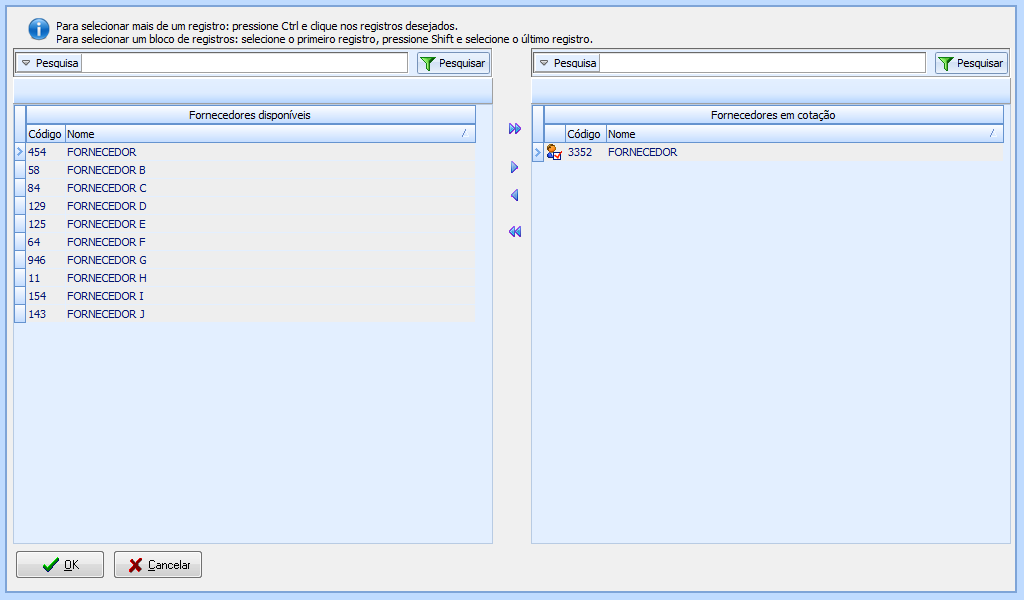
Figura
28 - Formulário para
seleção do fornecedor para o qual será estornado o pedido de compra gerado
Informe o fornecedor para o qual será estornado
o pedido e clique no botão  . Os
itens da solicitação volta para o status "Cotação em andamento" e no
mapa de cotação ficam com status "Em cotação".
. Os
itens da solicitação volta para o status "Cotação em andamento" e no
mapa de cotação ficam com status "Em cotação".
Se não houver pedido de compra associado ao mapa de cotação, o sistema exibirá uma mensagem de erro ao tentar executar este processo. A mensagem também será exibida caso o status do fornecedor escolhido esteja diferente de "Compra gerada".
 : Através
deste processo é possível incluir/alterar alguma anotação ou anexo do
mapa de cotação, clique
aqui para mais informações sobre a tela de anotações e anexos do sistema.
: Através
deste processo é possível incluir/alterar alguma anotação ou anexo do
mapa de cotação, clique
aqui para mais informações sobre a tela de anotações e anexos do sistema.
 : Através deste
é possível concluir a cotação realizada. Ao executar este processo o sistema
grava a data de conclusão do mapa no campo "Data conclusão"
e muda seu status
para "Concluído".
: Através deste
é possível concluir a cotação realizada. Ao executar este processo o sistema
grava a data de conclusão do mapa no campo "Data conclusão"
e muda seu status
para "Concluído".
Ao concluir uma cotação todos os seus processos serão desabilitados exceto o processo de exportação do mapa e estorno da conclusão.
|
Atenção para as associações do mapa de cotação, não será possível concluir a cotação nos seguintes casos: Se existir solicitação de compra associada ao mapa que estiverem no status "Cotação iniciada"; Se o mapa estiver sem fornecedores associados; Se a cotação estiver sem solicitações de compras associadas. |
 : Através deste processo
será possível estornar a conclusão do mapa
de cotação. Ao executá-lo o sistema limpará a data de conclusão da cotação
e mudará seu status
para "Aberto", os processos que foram desabilitados
serão habilitados novamente.
: Através deste processo
será possível estornar a conclusão do mapa
de cotação. Ao executá-lo o sistema limpará a data de conclusão da cotação
e mudará seu status
para "Aberto", os processos que foram desabilitados
serão habilitados novamente.